So schalten Sie die Kamera auf einem iPhone 6 aus
Der jederzeitige Zugriff auf eine gute, einfache Kamera mit Ihrem iPhone hat die Art und Weise, wie viele Menschen Bilder aufnehmen, verändert. Die Einfachheit, mit der ein Bild aufgenommen werden kann, und die einfache Weitergabe können jedoch zu Bedenken hinsichtlich der Privatsphäre der Eltern führen.
Wenn Ihr Kind ein iPhone hat, damit Sie mit ihm in Kontakt bleiben können, kann es auch die anderen Funktionen des Geräts nutzen. Viele dieser Funktionen können jedoch über das Menü "Einschränkungen" blockiert oder deaktiviert werden. Die Kamera ist eine der Funktionen, die blockiert werden können. In unserem folgenden Tutorial erfahren Sie, wie Sie dazu das Menü Einschränkungen verwenden.
Blockieren der Kameranutzung in iOS 8
Die Schritte in diesem Artikel wurden auf einem iPhone 6 Plus in iOS 8 ausgeführt. Dieselben Schritte funktionieren auch für andere Geräte mit iOS 8.
Beachten Sie, dass diese Schritte die Kamerafunktion nicht von Ihrem Telefon löschen oder entfernen, sondern verhindern, dass die Kamera auf diesem Telefon verwendet wird. Die Kamera kann jederzeit wieder aktiviert werden, indem Sie zum Menü "Einschränkungen" zurückkehren, den Passcode für Einschränkungen eingeben und die Option "Kamera" wieder aktivieren.
Durch das Einschränken der Kamera wird die Verwendung für andere Funktionen, die von der Kamera abhängen, vollständig eingeschränkt. Dies umfasst Funktionen wie FaceTime, auf die über die Kamera-App nicht direkt zugegriffen werden kann.
Schritt 1: Öffnen Sie das Menü Einstellungen .

Schritt 2: Scrollen Sie nach unten und wählen Sie die Option Allgemein .
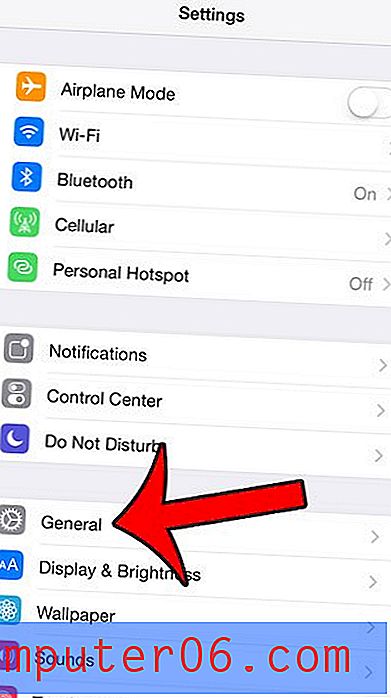
Schritt 3: Wählen Sie die Option Einschränkungen am unteren Bildschirmrand.
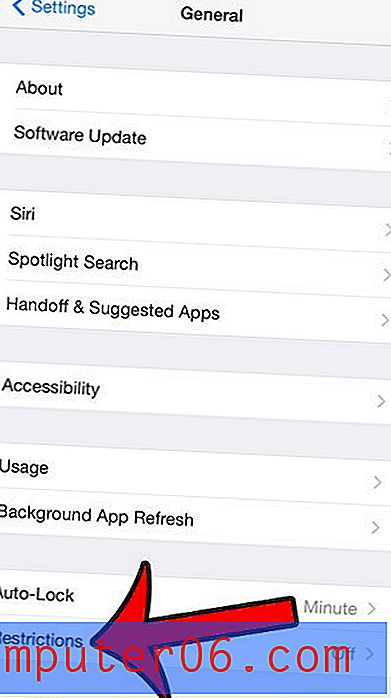
Schritt 4: Tippen Sie oben auf dem Bildschirm auf die Schaltfläche Einschränkungen aktivieren.
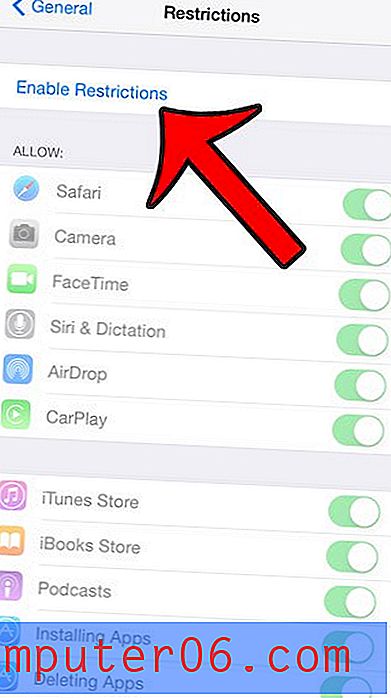
Schritt 5: Erstellen Sie einen Passcode für das Menü Einschränkungen. Beachten Sie, dass dies von dem regulären Passcode abweichen kann, mit dem Sie Ihr Gerät entsperren. Es ist sehr wichtig, sich diesen Passcode zu merken, da Sie ihn später benötigen, um Änderungen an den Einstellungen für Einschränkungen vorzunehmen.
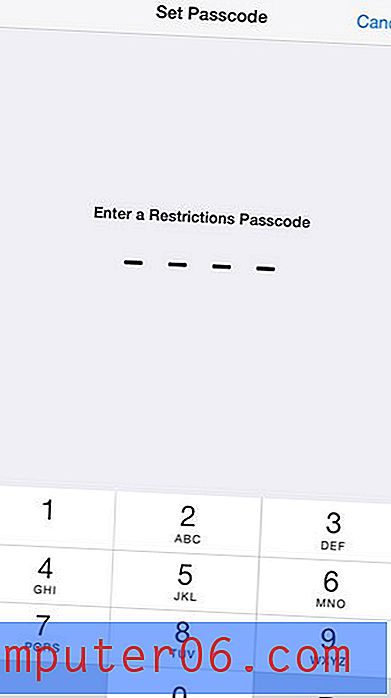
Schritt 6: Geben Sie den soeben erstellten Passcode erneut ein.
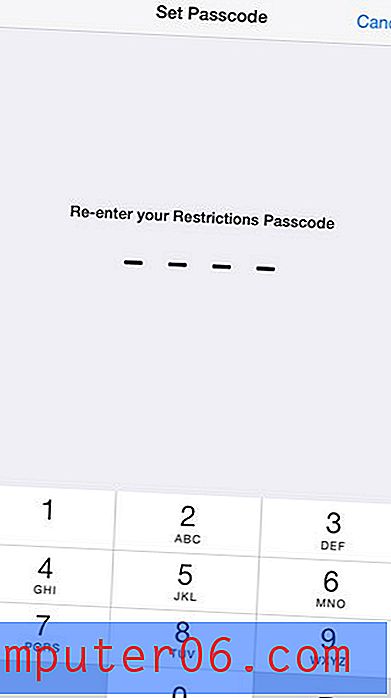
Schritt 7: Tippen Sie auf die Schaltfläche rechts neben der Kamera und drücken Sie OK, um zu bestätigen, dass Sie feststellen, dass dadurch auch FaceTime deaktiviert wird.
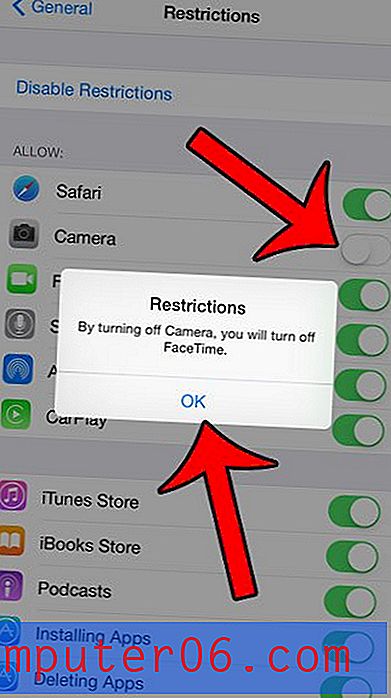
Ihre Einstellungen sollten dann wie im Bild unten aussehen.
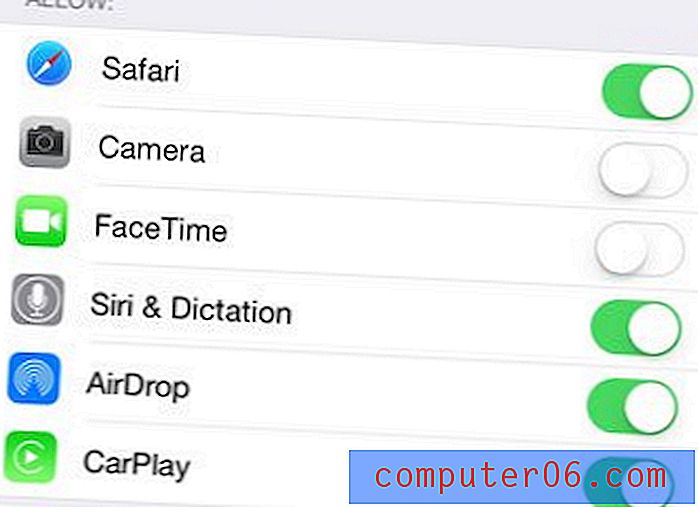
Wussten Sie, dass Ihr iPhone 6 Zeitlupenvideos aufnehmen kann? Unser Leitfaden zeigt Ihnen, wie Sie diese interessante Funktion der Kamera Ihres iPhones nutzen können.



